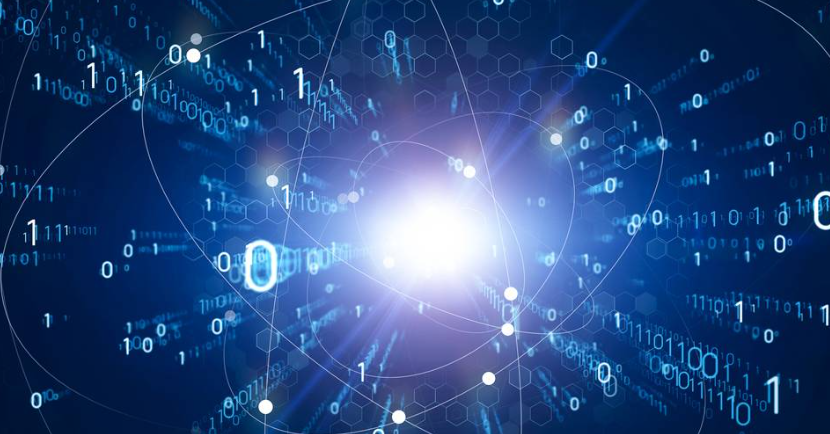电脑上安装了很多软件,但有时候我们需要快速地启动某个软件,如果每次都要在开始菜单或程序列表中找到该软件,就会很浪费时间。此时,如果能够将该软件的快捷方式放在桌面上,就可以方便快捷地使用了。下面就来介绍一下怎样将电脑软件显示在桌面上。
.png)
1.通过开始菜单创建快捷方式
点击开始菜单,找到要创建快捷方式的软件;
按住鼠标右键,选择“发送到”;
在弹出的菜单中选择“桌面(快捷方式)”;
即可在桌面上创建该软件的快捷方式。2.从文件夹中拖拽创建快捷方式
打开软件所在的文件夹;
按住鼠标左键,拖动该软件的图标到桌面上;
在弹出的菜单中选择“创建快捷方式”;
即可在桌面上创建该软件的快捷方式。3.在搜索框中查找创建
点击开始菜单,在搜索框中输入要创建快捷方式的软件名称;
在搜索结果中找到该软件;
将鼠标光标放在该软件上,按住鼠标左键,将其拖到桌面上;
在弹出的菜单中选择“创建快捷方式”;
即可在桌面上创建该软件的快捷方式。4.利用Windows系统工具创建快捷方式
点击桌面空白处,选择“新建”;
在弹出的菜单中选择“快捷方式”;
在弹出的窗口中输入要创建快捷方式的软件路径,点击“下一步”;
如需要,可为该快捷方式取一个有意义的名称,点击“完成”;
即可在桌面上创建该软件的快捷方式。5.使用第三方软件进行创建
有些第三方软件专门用来创建桌面快捷方式,如DesktopOK、DeskCut等等。安装并使用这些软件可以帮助我们更快捷地创建桌面快捷方式,节省时间和精力。
6.如何调整桌面快捷方式的位置和大小
右键单击桌面上的快捷方式,选择“属性”;
在弹出的窗口中,选择“快捷方式”选项卡,可以修改快捷方式的名称和目标;
在“常规”选项卡中可以修改快捷方式图标的属性,包括图标、目标类型和快捷键等;
在“位置”选项卡中可以调整图标在桌面的位置和大小,还可以按照自己的喜好对快捷方式进行排序和分组。总之,将电脑软件显示在桌面上可以方便快捷地使用。根据自己的需要选择合适的方法进行创建,并对快捷方式进行适当的调整,可以使我们的电脑使用更加便捷。

.png)
.png)
.png)
.png)
.png)